Notă: Dorim să vă oferim cel mai recent conținut de ajutor, cât mai rapid posibil, în limba dvs. Această pagină a fost tradusă automatizat și poate conține erori gramaticale sau inexactități. Scopul nostru este ca acest conținut să vă fie util. Vă rugăm să ne spuneți dacă informațiile v-au fost utile, în partea de jos a acestei pagini. Aici se află articolul în limba engleză, ca să îl puteți consulta cu ușurință.
Aplicațiile Office pentru dispozitive mobile configura automat o margine în mod implicit în jurul fiecărei pagini. În Word, puteți alege cu ușurință o margine diferite din Galeria, care schimbă cât de mult spațiu alb borduri de text sau alte tipuri de conținut în document. În PowerPoint, puteți să modificați marginile prin ajustarea înălțimea sau lățimea a unei casete text. Cu toate acestea nu se poate Modificați marginile în Excel.
Notă: Nu puteți crea margini particularizate în aplicațiile Office pentru dispozitive mobile.
Pe telefon sau tabletă Android
Notă: Margini particularizate este disponibilă doar pentru Office din interior. Această caracteristică este disponibilă doar abonaților Microsoft 365 care s-au alăturat programului Office Insider. Dacă sunteți abonat Microsoft 365, asigurați-vă că aveți cea mai recentă versiune de Office.
-
Pe tableta Android, atingeți aspect. Pe telefonul Android, atingeți pictograma Editare

-
Pe fila aspect , atingeți margini.

-
Selectați o margine din Galeria verticale. Fiecare selecție afișează măsurătorile pentru margine.
Pentru a seta marginilor pentru pagini orientat către, selectați oglindă din lista verticală.
Pentru a seta propriile margini, selectați Margini particularizate din lista verticală și specificați măsurile marginile de sus, la stânga, dreapta și de jos.
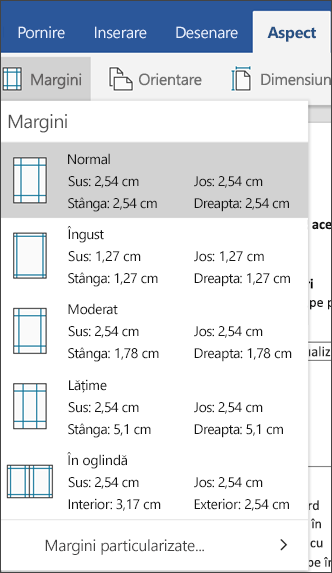
În PowerPoint, puteți să modificați marginile prin schimbarea dimensiunii unei casete text. Atingeți caseta text, apoi utilizați ghidajele 
Nu puteți modifica marginile în Excel Mobile pentru telefoane sau tablete Android.
Pe iPhone sau iPad
-
Pe iPad, atingeți aspect. Dacă utilizați un iPhone, atingeți pictograma Editare

-
Pe fila aspect , atingeți margini.

-
Selectați o margine din Galeria verticale. Fiecare selecție afișează măsurătorile pentru margine.
Pentru a seta marginilor pentru pagini orientat către, selectați oglindă din lista verticală.
Pentru a seta propriile margini, selectați Margini particularizate din lista verticală și specificați măsurile marginile de sus, la stânga, dreapta și de jos.
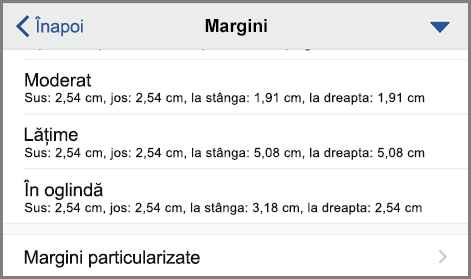
În PowerPoint, puteți să modificați marginile prin schimbarea dimensiunii unei casete text. Atingeți caseta text, apoi utilizați ghidajele 
Nu puteți modifica marginile în Excel Mobile pentru iPhone sau iPad.
Pe telefon sau tabletă Windows
-
Pe tableta Windows, atingeți aspect. Dacă utilizați un dispozitiv Windows phone, atingeți punctele de suspensie

-
Pe fila aspect , atingeți margini.

-
Selectați o margine din Galeria verticale. Fiecare selecție afișează măsurătorile pentru margine.
Pentru a seta marginilor pentru pagini orientat către, selectați oglindă din lista verticală.
Pentru a seta propriile margini, selectați Margini particularizate din lista verticală și specificați măsurile marginile de sus, la stânga, dreapta și de jos.
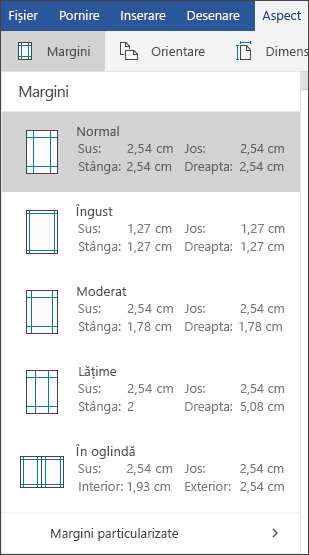
În PowerPoint, puteți să modificați marginile prin schimbarea dimensiunii unei casete text. Atingeți caseta text, apoi utilizați ghidajele 
Nu puteți modifica marginile în telefoane sau tablete Excel Mobile pentru Windows 10.










